Molti utenti hanno affrontato questo problema in passato e anche nel presente. Ogni volta che una nuova versione di iOS viene rilasciata da Apple, molti utenti si lamentano delle app mancanti dal proprio dispositivo. Questo è probabilmente un bug che può essere risolto rapidamente e ripristini tutte le app mancanti sul tuo iPhone o iPad dopo l'aggiornamento di iOS.
Sebbene non siamo esattamente sicuri di ciò che causa il problema, ma esiste una soluzione semplice che funziona. Questo è esattamente ciò che daremo un'occhiata in questo post. Quindi continua a leggere e segui le istruzioni.
Come trovare le app mancanti su iPhone o iPad dopo aver aggiornato iOS
Chiedi aiuto a Siri
Prima di concludere che le app sono scomparse, dobbiamo prima ricontrollare la radice del problema. Ma come si fa a verificare se le app sono effettivamente scomparse o è solo che non vengono visualizzate?
Chiediamo a Siri di aprire un'app mancante sul tuo dispositivo. Se Siri apre l'app, non c'è molto lavoro da fare e puoi procedere alla correzione successiva e tornare alle icone dell'app nella schermata principale.

Anche se Siri non aiuta, ti consiglio vivamente di provare la seconda correzione di seguito.
Ripristina la schermata principale sul tuo dispositivo iOS
Il problema delle app mancanti può sembrare disastroso, ma potrebbe essere un piccolo inconveniente in iOS. Quindi, prima di passare a soluzioni pesanti e noiose, iniziamo con qualcosa di semplice.
È possibile che le app non siano effettivamente mancanti, potrebbe essere solo un problema tecnico dell'interfaccia utente che non visualizza le icone dell'app. Che ne dici di ripristinare la schermata principale e provare a risolvere il problema?
Vai su Impostazioni → Generale → Ripristina → Ripristina layout schermata principale.
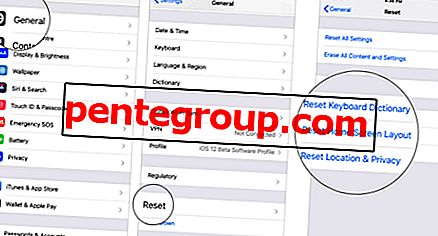
Se il problema è principalmente un problema tecnico, dovrebbe essere risolto con il semplice ripristino della schermata principale. Ma non è stato ancora risolto, date alcune correzioni menzionate di seguito.
Ripristina il dispositivo iOS tramite iCloud Backup
Una delle prime soluzioni è ripristinare il tuo iPhone, non tramite iTunes, ma tramite iCloud. Supponiamo di avere il backup di cose su iCloud, potresti voler ripristinare il tuo iPhone / iPad tramite iCloud. La maggior parte degli utenti ama ancora il backup di iTunes, quindi generalmente tende a ripristinare il proprio iPhone aggiornato tramite iTunes.

Questo è ciò che di solito finisce nelle app che diventano "stupide".
Quando aggiorni il tuo iPhone, prova a ripristinarlo tramite iCloud. Questo potrebbe risolvere il problema. Cosa succede se hai già ripristinato (tramite iTunes) e le app mancano? Premi Ripristina tutto e ripristina tramite iCloud.
Acquisti iTunes Restore
Questo funziona bene. Quando scopri che le app non vengono visualizzate nemmeno in iTunes o se la sincronizzazione non inserisce realmente tutte le app nell'iPhone, potresti voler andare alla sezione "Acquisti". Troverai le app che hai già scaricato tramite l'App Store
- Vai all'App Store → tocca l'immagine del tuo profilo.
- Tocca Acquistato.
- Tocca "Non su questo iPhone"
- Scarica nuovamente le app che desideri.

Probabilmente, questo è un processo lungo ma questo sicuramente assicura che tutte le tue app siano tornate. E oh, tieni presente che se l'app non è compatibile con il firmware che hai appena aggiornato, potresti non vedere l'app scaricata o anche se lo fa, potresti riscontrare problemi durante l'utilizzo dell'app.
Disconnessione
Anche se le app che scompaiono non sono un problema diffuso tra gli utenti iOS, diventa davvero frustrante se sei una delle vittime. Spero che una delle soluzioni di cui sopra possa averti aiutato a risolvere il problema.
Puoi anche consultare altre guide per la risoluzione dei problemi:
- Dividi schermo non funziona su Mac? Suggerimenti per risolverlo
- Appunti universali che non funzionano tra Mac e iPhone [Come risolvere]
- La dettatura non funziona su iPhone? Ecco come risolverlo
- L'app per attività non funziona su Apple Watch e iPhone: ecco la soluzione
Quale soluzione dall'elenco ha risolto il tuo problema? Condividilo nei commenti e fai sapere agli altri utenti iOS. E sì, connettiti con noi su Facebook, Twitter e Instagram.












